今天小编又来和大家分享一下怎样使用PPT来画定滑轮,下面打开PPT一起来操作看看定滑轮怎么画。

首先点击插入——形状——选择直线——画一条水平直线,作为一个固定的地方。

接着同样在形状那里选择直线——在水平直线上画左倾斜直线——在中间下方画一条垂线。
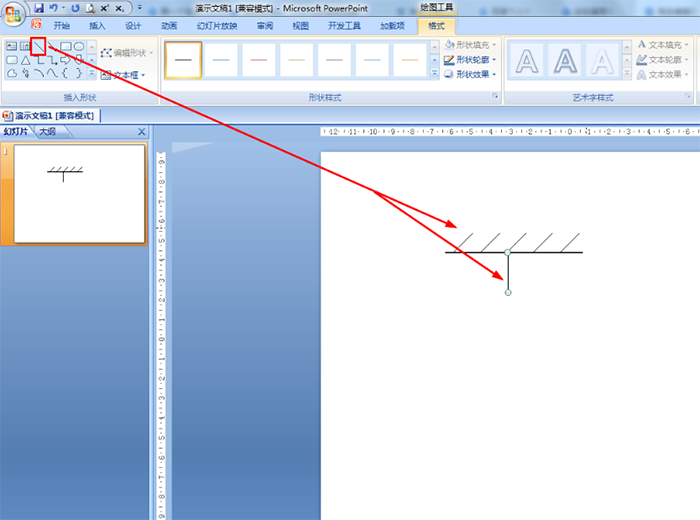
同样点击插入——形状——选择椭圆——按shift键在垂线下方画一个圆形,这时的圆形默认是填充蓝色的。

选择圆形——点击格式——形状填充选择:无填充颜色——形状轮廓设置为黑色。这样就画好了固定的定滑轮。
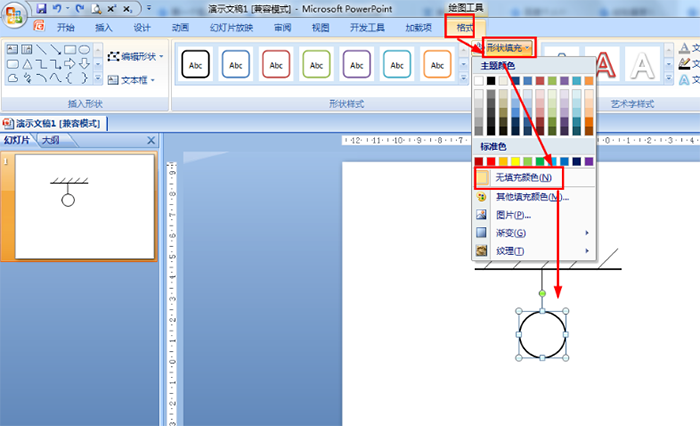
接着在形状那里选择圆形画一个黑色圆点在大圆中心——再画一条垂线与大圆相切——使用矩形形状在垂线下方画一个无填充颜色的正方形。
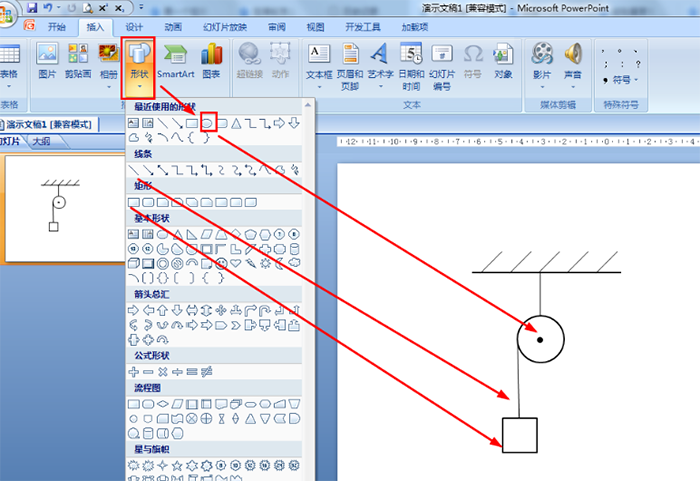
最后,在形状——线条那里选择单箭头线条——在大圆的右侧画一条向下的箭头线条并与大圆相切。
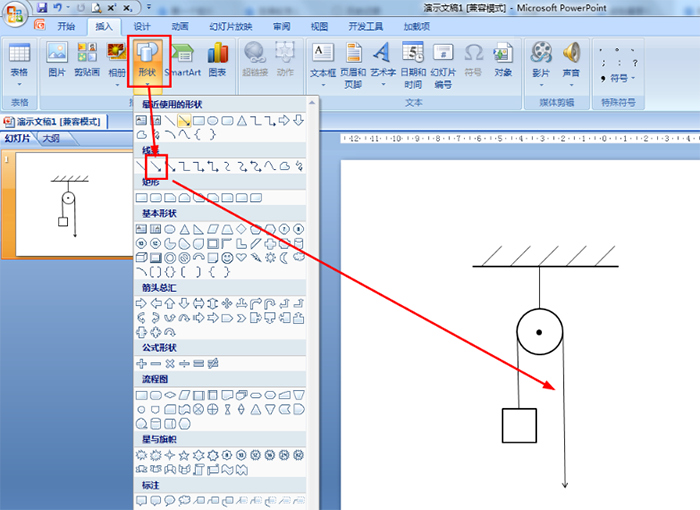
定滑轮怎么画:
(1)插入——形状——选择直线——画一条水平直线;
(2)选择直线——在水平直线上画左倾斜直线——在中间下方画一条垂线;
(3)选择椭圆——按shift键在垂线下方画一个圆形;
(4)选择圆形——点击格式——形状填充选择:无填充颜色——形状轮廓设置为黑色;
(5)选择圆形画一个黑色圆点在大圆中心——再画一条垂线与大圆相切——使用矩形形状在垂线下方画一个无填充颜色的正方形;
(6)选择单箭头线条——在大圆的右侧画一条向下的箭头线条并与大圆相切。
标签: 定滑轮




